Содержание
Как исправить качество Instagram Stories на Android
Instagram — не самое оптимизированное приложение в мире, это не загадка. Да, это правда, что у него много опций, и поэтому оптимизировать приложение становится все труднее. Но это правда, что приложение работает намного лучше для iOS, чем для Android, и не только по производительности, но и по качеству фотографий и историй, когда вы используете Android. Итак, мы расскажем вам, как максимально уменьшить эту проблему и как улучшить качество Instagram Stories на Android.
Есть несколько вариантов решения этой проблемы, мы подскажем самый простой и эффективный.
Индекс
- 1 Используйте встроенную камеру вашего мобильного телефона
- 2 Использовать открытую камеру
- 3 Если хотите, используйте Google Camera
- 4 Можно ли улучшить его на любом мобильном устройстве Android?
- 5 Режим Instagram Samsung Galaxy
- 6 Не вырезать
Используйте встроенную камеру вашего мобильного телефона
При использовании встроенной камеры в приложении Instagram (той, что у нас есть при переходе в раздел для публикации историй) сжатие настолько велико, что качество сильно падает. Поэтому, чтобы избежать этого низкого качества, мы будем использовать приложение камеры по умолчанию в нашем телефоне. Файл, который он создаст, будет иметь гораздо более высокое качество, и когда вы загрузите его в свои истории из галереи (сдвинув вверх, когда вы находитесь в процессе создания истории, откроется галерея), вы заметите, что он имеет гораздо более высокое качество, как в фото и видео.
Поэтому, чтобы избежать этого низкого качества, мы будем использовать приложение камеры по умолчанию в нашем телефоне. Файл, который он создаст, будет иметь гораздо более высокое качество, и когда вы загрузите его в свои истории из галереи (сдвинув вверх, когда вы находитесь в процессе создания истории, откроется галерея), вы заметите, что он имеет гораздо более высокое качество, как в фото и видео.
Использовать открытую камеру
Для видео еще один трюк — использовать Открыть камеры, приложение камеры, которое позволит нам изменять любую деталь камеры по нашему желанию, включая разрешение и скорость передачи данных, чем мы и займемся сейчас. Битрейт — это количество информации, которая содержится в наших видеофайлах. Чем больше информации, тем лучше качество.
Подпишитесь на наш Youtube-канал
Логично подумать о максимальном использовании, но это не так. Чем больше бит в секунду, тем больше весит файл, и чем больше весит файл, тем больше сжимается Instagram. Есть несколько настроек, но одна из них, которая обычно работает достаточно хорошо, — это запись на 720p со скоростью около 15 Мбит / с, золотая середина между качеством и низкой степенью сжатия.
Есть несколько настроек, но одна из них, которая обычно работает достаточно хорошо, — это запись на 720p со скоростью около 15 Мбит / с, золотая середина между качеством и низкой степенью сжатия.
Открыть камеры
Разработчик:
Марк Харман
Цена:
Это Бесплатно
Если хотите, используйте Google Camera
Второй вариант: если нам нужны дополнительные параметры, в качестве альтернативы всегда будет Google Camera. Конечно, пока в смартфоне установлен процессор марки Qualcomm Snapdragon, любой чип, произведенный не из США, не будет совместим с этим приложением.
С его помощью можно будет делать фотографии HDR + с ручным управлением, ночным видением, игровой площадкой для добавления эффектов дополненной реальности и режимом «Не беспокоить». Функции, которые изначально поддерживаются не всеми камерами смартфонов.
Google камера
Разработчик:
Google LLC
Цена:
Это Бесплатно
Можно ли улучшить его на любом мобильном устройстве Android?
В принципе да. Все, что использует камеру смартфона вместо Instagram, будет переведено в более качественное фото или видео. Это правда, что существует большое количество работающих устройств, которые не имеют самых современных функций, таких как HDR +, портретный режим или запись со скоростью 60 кадров в секунду в случае видео, но все же рекомендуется использовать метод, который мы обсудили.
Все, что использует камеру смартфона вместо Instagram, будет переведено в более качественное фото или видео. Это правда, что существует большое количество работающих устройств, которые не имеют самых современных функций, таких как HDR +, портретный режим или запись со скоростью 60 кадров в секунду в случае видео, но все же рекомендуется использовать метод, который мы обсудили.
Режим Instagram Samsung Galaxy
Если у вас есть обновленный высококачественный телефон Samsung, вы можете использовать режим Instagram, интегрированный в вашу камеру, который вы увидите слева от различных режимов камеры, при загрузке в этом режиме фото и видео будут иметь гораздо лучшее качество.
Не вырезать
И напоследок важный момент для решения качества Instagram Stories, если вы делаете горизонтальное фото, не обрезайте. Вырежьте это из приложения, но никогда в той же истории, и, если можете, снимайте вертикально прямо, простой трюк, но вы это оцените.
Наверняка вы когда-нибудь делали фото и видели, как Instagram немного порезал. Это происходит потому, что существует определенный размер для загрузки фотографий в Instagram — 600 x 400 пикселей для горизонтальных фотографий и 600 x 749 пикселей для вертикальных фотографий — если вы превысите этот размер, Instagram обрежет его с последующей потерей качества. Лучший способ избежать этой потери — обрезать изображение в приличном редакторе, таком как Snapseed и т.п.
Это происходит потому, что существует определенный размер для загрузки фотографий в Instagram — 600 x 400 пикселей для горизонтальных фотографий и 600 x 749 пикселей для вертикальных фотографий — если вы превысите этот размер, Instagram обрежет его с последующей потерей качества. Лучший способ избежать этой потери — обрезать изображение в приличном редакторе, таком как Snapseed и т.п.
Содержание статьи соответствует нашим принципам редакционная этика. Чтобы сообщить об ошибке, нажмите здесь.
Вы можете быть заинтересованы
Как улучшить качество ваших историй в Instagram
Истории из Instagram стали одним из самых разрушительных элементов социальных сетей в последние годы, настолько, что этот механизм был включен для быстрого обмена нашей повседневной жизнью на бесчисленных платформах, таких как WhatsApp, Facebook и даже неудачных попытках, таких как Twitter .
Однако у Stories или Instagram Stories есть некоторые проблемы с точки зрения качества конечного результата на таких платформах, как Android, что доставляет головную боль тем пользователям, которые делятся контентом с этих устройств. Мы покажем вам, как вы можете улучшить качество своих историй в Instagram с Android.
Мы покажем вам, как вы можете улучшить качество своих историй в Instagram с Android.
Индекс
- 1 Почему истории из Instagram выглядят хуже на Android?
- 2 Используйте камеру своего мобильного телефона
- 3 Альтернативные камеры, лучший вариант
- 4 Не обрезайте фото из приложения
- 5 Запись всегда со скоростью 60 кадров в секунду
Почему истории из Instagram выглядят хуже на Android?
Самая популярная социальная сеть на данный момент, Instagram, должна ежедневно обрабатывать бесчисленное количество фотографий и коротких видеороликов, а это означает, что они должны управлять всей этой информацией таким образом, чтобы не занимать слишком много места на сервер. По этой причине, Когда мы делаем фото или видео для создания историй в Instagram, камера приложения отвечает за принятие мер, чтобы захваченный контент занимал минимум места. возможно хранение.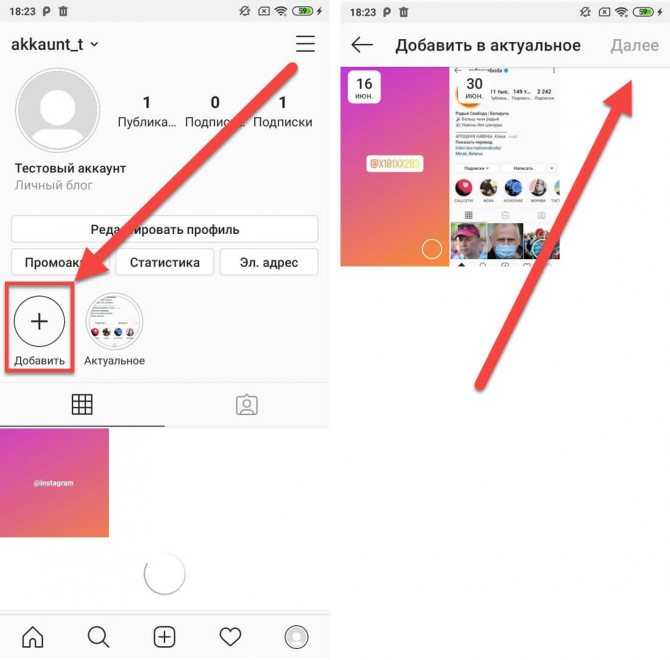 Как могло быть иначе, это прямо противоречит качеству указанного контента.
Как могло быть иначе, это прямо противоречит качеству указанного контента.
Вы можете себе представить, что чем крупнее фотография или видео они занимают, тем больше у них разрешение или захваченный контент, и это может стать настоящей проблемой для серверов Instagram. Таким образом и для предотвращения этих проблем, Instagram несет ответственность за сжатие этого контента что мы разделяем.
Подпишитесь на наш Youtube-канал
В результате Большая часть качества фотографий или видео теряется в обмен на более быструю загрузку при просмотре нашей ленты Instagram, так же, как они значительно экономят на хранении.
По причинам программирования и различным причинам, влияющим на развитие операционных систем, оказывается, что качество историй, публикуемых на устройствах Android, дает худшие результаты, чем те, которые публикуются на терминалах iPhone, на что полагались создатели контента. последние несколько лет. Но все это Мы сможем решить эту проблему, если вы последуете нашим советам по улучшению качества ваших историй в Instagram.
Используйте камеру своего мобильного телефона
Одна из лучших альтернатив для определения фотографического качества наших историй в Instagram — это именно заходим в камеру нашего терминала. Однако здесь будет большое преимущество аппаратное обеспечение нашего терминала, то есть качество камеры.
Если у нас нет Android-смартфона как минимум средний / высокий диапазон, Вряд ли мы добьемся лучших результатов только потому, что используем встроенную камеру нашего устройства. В этом случае мы просто сделаем снимок и перейдем прямо в приложение Instagram, чтобы загрузить его прямо в раздел Истории.
В этом случае, Мы также рекомендуем, если вы собираетесь сделать эту загрузку прямо из хранилища нашего устройства, воспользуйтесь возможностью внести соответствующие изменения. Однако, чтобы у нас были лучшие настройки освещения и остальные параметры, вы всегда сможете редактировать фотографии с помощью собственных фильтров Instagram, а также затем добавлять все наклейки или функции (например, музыку или детали времени) прямо и без проблем.
Альтернативные камеры, лучший вариант
Однако у нас есть не только встроенная камера нашего Android-устройства. Фактически, многие устройства, такие как Samsung, имеют свою собственную систему экспорта для улучшения результатов качества изображения в Instagram Stories напрямую через их уровни настройки для Android. НО ТЕМ НЕМЕНЕЕ, Немногие компании знают, как создавать приложения для фотографий, как сам Google.
Рекомендуем использовать приложение гугл камера особенно если у вас есть устройство среднего или низкого уровня, так как это улучшит результат, даже если у нас несколько более ограниченное оборудование.
- Скачать Google Camera
- Скачать Open Camera
Мы еще раз настаиваем на том, чтобы в устройствах Samsung Galaxy был «режим Instagram», который позволит вам обмениваться контентом прямо с камеры, и, как мы уже сказали прямо здесь, мы сможем получить лучший результат в получаемых изображениях.
Не обрезайте фото из приложения
Если вы сделали горизонтальную фотографию (именно так следует делать все фотографии) или хотите подчеркнуть дизайн изображения, не обрезайте или не увеличивайте его непосредственно из самого приложения Instagram.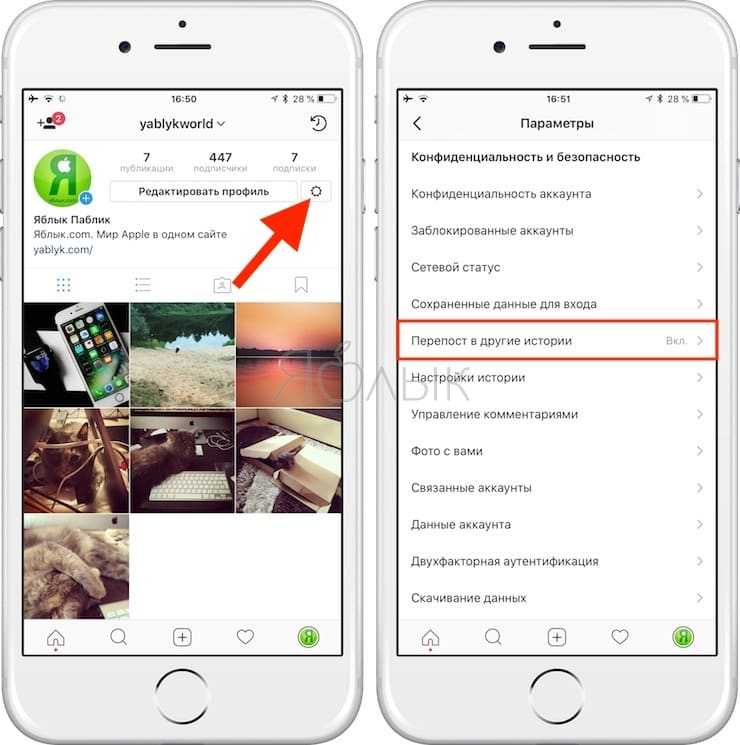 Лучше использовать редактор фотографий, встроенный в смартфон Android, или напрямую устанавливать приложения для редактирования фотографий.
Лучше использовать редактор фотографий, встроенный в смартфон Android, или напрямую устанавливать приложения для редактирования фотографий.
При кадрировании фото, как и в других случаях, Instagram использует его для выполнения очень высокого сжатия, а это означает, что появятся пиксели значительного размера. а также размытие изображения из-за шума, вызванного «зумом».
Вы должны знать, что Официальные размеры постов в Instagram: 600 x 400 пикселей для горизонтальных фотографий и 600 x 749 пикселей для вертикальных фотографий. поэтому вам придется обрезать фотографии до этого размера. Как вы видели, это довольно низкое разрешение, особенно если принять во внимание высокое разрешение современных экранов мобильных устройств и компьютеров.
Запись всегда со скоростью 60 кадров в секунду
Чем выше разрешение и частота кадров в секунду, которые мы включаем в наши истории, тем лучше будет виден конечный результат, потому что сжатие имеет предел, и если фотография или видео имеют экстремальное качество, независимо от того, насколько сильно они сжимаются, это может не иметь разрушительного результата. В этом случае мы рекомендуем вам записывать видео с разрешением 4K, если ваше устройство позволяет это. и конечно всегда в 60 кадров в секунду, потому что это сделает публикацию более весомой и, следовательно, более качественной, даже если она может быть сильно сжата самим Instagram.
В этом случае мы рекомендуем вам записывать видео с разрешением 4K, если ваше устройство позволяет это. и конечно всегда в 60 кадров в секунду, потому что это сделает публикацию более весомой и, следовательно, более качественной, даже если она может быть сильно сжата самим Instagram.
Как исправить качество Instagram Stories на Android
Instagram не самое оптимизированное приложение в мире, это не тайна. Да, это правда, что у него много опций, и это усложняет оптимизацию приложения. Но это правда, что приложение работает намного лучше для iOS, чем для Android, и не только производительность, но и качество фотографий и историй значительно снижается при использовании Android. Поэтому мы рассказываем вам, как максимально уменьшить эту проблему и как улучшить качество Instagram Stories на Android.
Есть несколько вариантов решения этой проблемы, мы расскажем вам о самом простом и эффективном.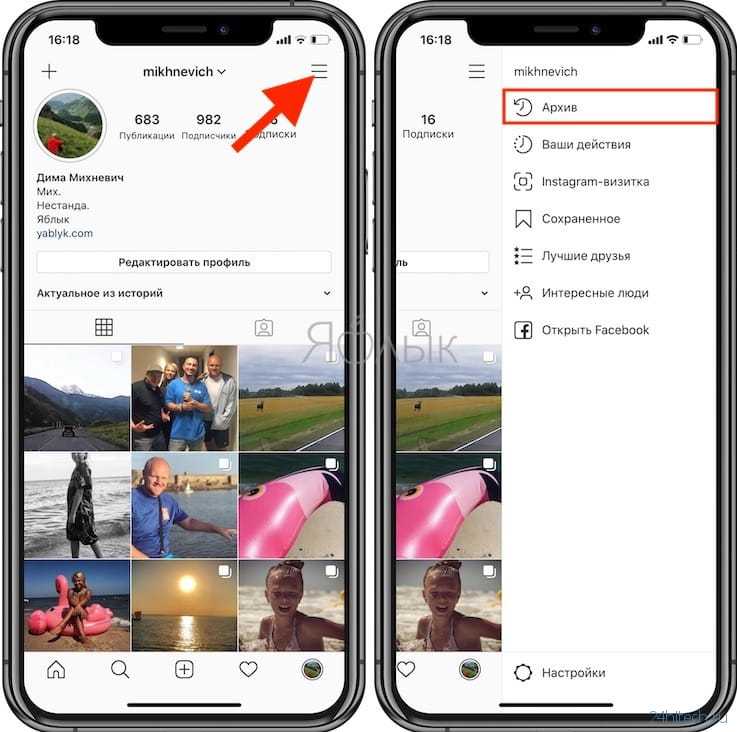
Содержание
- 1 Используйте встроенную камеру вашего мобильного телефона
- 2 Используйте Open Camera
- 3 При желании используйте камеру Google
- 4 Можно ли улучшить ее на любом мобильном устройстве Android?
- 5 Режим Instagram Samsung Galaxy
- 6 Не обрезать
Использовать родную камеру мобильного телефона
При использовании встроенной камеры в приложении Instagram (та, что у нас при переходе в раздел для публикации сторис), сжатие настолько велик, что качество сильно снижается. Поэтому, чтобы избежать этого низкого качества, мы будем использовать приложение камеры по умолчанию на нашем телефоне. Файл, который он создаст, будет иметь гораздо более высокое качество, и когда вы загрузите его в свои истории из галереи (проведите пальцем вверх, когда вы находитесь в процессе создания истории, откроется галерея), вы заметите, что он имеет гораздо более высокое качество, как в фото и видео.
Используйте Open Camera
Для видео еще один трюк заключается в использовании Open Room , приложения для камеры, которое позволит нам изменять любую деталь камеры по нашему желанию, включая разрешение скорости передачи данных, которая чем мы сейчас займемся. Битрейт — это количество информации, которой обладают наши видеофайлы, чем больше информации, тем лучше у них качество.
Подпишитесь на наш Youtube-канал
Логично подумать о том, чтобы поставить на максимум, но это не так. Чем больше бит в секунду, тем больше весит файл, а чем больше весит файл, тем сильнее сжимает Instagram. Есть несколько настроек, но одна из них, которая обычно работает достаточно хорошо, — это запись до 720p со скоростью около 15 Мбит/с, оптимальное сочетание качества и низкой степени сжатия.
Открытая комната
Разработчик:
Марк Харман
Цена:
Свободно
Если вы предпочитаете, используйте Google Camera
Второй вариант, если нам нужны более продвинутые параметры, в качестве альтернативы всегда будет Google Camera. Конечно, если в смартфоне установлен процессор марки Qualcomm Snapdragon, любой чип, произведенный не американским производителем, не будет совместим с этим приложением.
Конечно, если в смартфоне установлен процессор марки Qualcomm Snapdragon, любой чип, произведенный не американским производителем, не будет совместим с этим приложением.
С ним можно будет делать фотографии HDR+ с ручным управлением, ночным видением, детской площадкой для добавления эффектов дополненной реальности и режимом «Не беспокоить». Функции, которые изначально поддерживаются не всеми камерами смартфонов.
Камера Google
Разработчик:
ООО «Гугл»
Цена:
Свободно
Можно ли улучшить его на любом мобильном устройстве Android?
В принципе да. Все, что использует камеру смартфона вместо Instagram, , будет переведено в фото или видео лучшего качества . Это правда, что в эксплуатации находится большое количество устройств, которые не имеют самых современных функций, таких как HDR +, портретный режим или запись со скоростью 60 кадров в секунду в случае видео, но все же рекомендуется использовать метод, который мы обсудили.
Режим Instagram Samsung Galaxy
Если у вас есть обновленный телефон Samsung высокого класса, вы можете использовать режим Instagram, встроенный в вашу камеру, который вы увидите слева от различных режимов камеры при загрузке с этим режиме, и фото, и видео будут иметь гораздо лучшее качество.
Не обрезать
И, наконец, важный момент для решения проблемы качества Instagram Stories, если вы делаете горизонтальное фото, не обрезайте. Вырежьте его из приложения, но ни в коем случае не в той же истории, и если можете, снимайте прямо вертикально, простой трюк, но вы его оцените.
Наверняка вы когда-нибудь делали фото и видели, как Instagram его совсем немного обрезал . Это происходит потому, что для загрузки фотографий в Instagram существует определенный размер: 600 x 400 пикселей для горизонтальных фотографий и 600 x 749 пикселей.для вертикальных фотографий — если вы превысите этот размер, Instagram обрежет его с последующей потерей качества.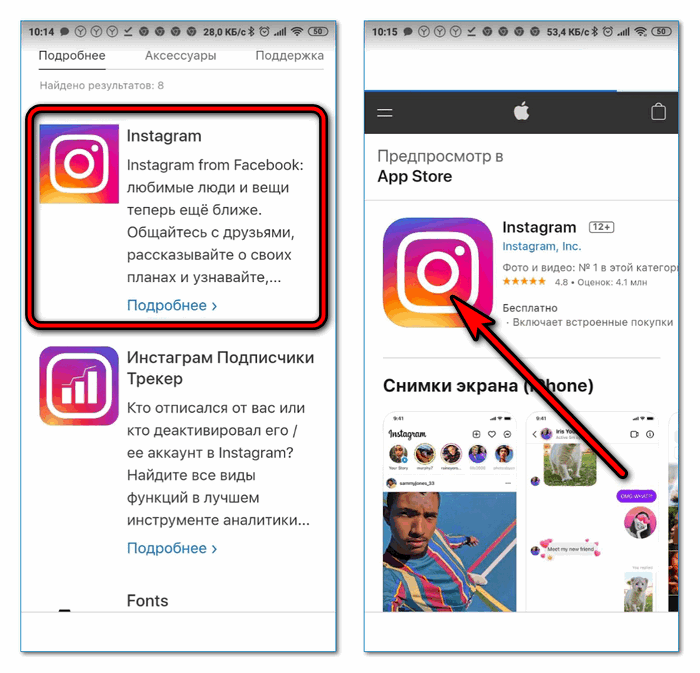 Лучший способ избежать этой потери — обрезать изображение в приличном редакторе, таком как Snapseed и ему подобном
Лучший способ избежать этой потери — обрезать изображение в приличном редакторе, таком как Snapseed и ему подобном
Содержание статьи соответствует нашим принципам редакционной этики. Чтобы сообщить об ошибке, нажмите здесь!.
Это может вас заинтересовать
Как исправить размытые истории в Instagram (Android + iPhone)
Александра | 27 сентября 2021 г.
Ваша фотография или видео в Instagram Story плохого качества после загрузки?
Истории Instagram могут стать размытыми на iPhone и Android.
Давайте рассмотрим 9 приемов, которые помогут решить эту проблему.
- Причины, по которым истории Instagram размыты
- Уловка №1: отправьте тестовое фото другу
- Уловка № 2: обновите приложение Instagram
- Уловка № 3: протестируйте новую фотографию или видео
- Уловка № 4: Используйте только мобильные данные
- Трюк № 5: Настройте параметры камеры
- Трюк № 6: отключите заставку «Данные» в настройках Instagram
- Трюк № 7: Включите настройки «Высокое качество загрузки» в Instagram
- Уловка № 8: Используйте камеру Instagram
- Уловка № 9: загрузите свои истории в приложение для предварительного просмотра
Почему ваши истории в Instagram размыты?
Истории Instagram могут стать плохого качества из-за одной или нескольких из следующих проблем:
- Вы недавно создали резервную копию своего телефона, некоторые из ваших фотографий и видео могли быть скопированы неправильно и повреждены
- Ваше интернет-соединение (наиболее распространенная проблема)
- Ваш телефон автоматически делает фотографии с более высоким разрешением, а Instagram автоматически обрезает или уменьшает его
- В вашей версии Instagram может быть проблема
- Вам необходимо изменить настройки качества фото и видео в Instagram
Давайте посмотрим, как исправить размытые истории Instagram.
Исправить размытую хитрость Insta Story # 1. Отправьте тестовое фото другу
Во-первых, давайте проверим, проблема в вашем телефоне или нет.
Отправьте фотографию, которую хотите опубликовать в истории Instagram, другу в личном сообщении.
- Ваш друг видит фото в хорошем или плохом качестве?
- Попросите их опубликовать фото в сторис: хорошее качество или плохое?
- Если они увидят хорошее качество, то это может быть а не ошибкой фотографий вашего телефона.
- Если они видят плохого качества , то вашему телефону нужна помощь.
Продолжайте читать, чтобы узнать, что вы можете попробовать.
Исправьте трюк с размытой историей Insta #2. Обновите приложение Instagram
Во-вторых, давайте проверим, не связана ли проблема с вашей версией Instagram.
Иногда Instagram выпускает новое обновление, которое меняет качество Instagram Stories.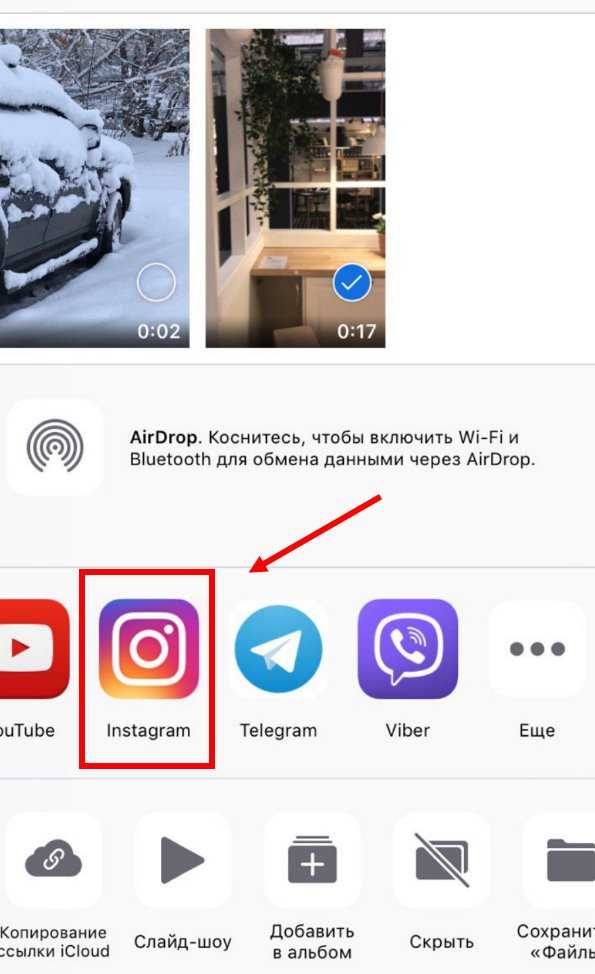
- Зайдите в приложение App Store/Google PlayStore
- Поиск в Instagram
- Проверить, есть ли кнопка «Обновить», которую можно нажать
- После обновления снова опубликуйте свою историю в Instagram
- Проверить качество
Если качество не лучше, попробуйте трюк №3.
Исправить размытую хитрость Insta Story # 3. Протестируйте новую фотографию или видео
Этот трюк для вас, если вы недавно создали резервную копию своего телефона.
Иногда резервная копия может изменить/испортить фотографии и видео.
Итак, давайте проверим, не проблема ли это с вашими старыми фотографиями и видео.
- Сделать новое фото или видео
- Опубликовать в своей истории
- Если это все еще плохое качество: перейти к трюк #4
- Если это хорошее качество : это означает, что ваши старые фотографии и видео были повреждены.
 Они всегда будут выглядеть размытыми. Но вы можете попробовать трюк #11 .
Они всегда будут выглядеть размытыми. Но вы можете попробовать трюк #11 .
Исправление размытой истории Insta Trick #4. Используйте только свои мобильные данные
Это одна из самых распространенных причин, по которой истории Instagram выглядят размытыми.
Это случается со мной много раз.
И когда это происходит, есть только одно решение:
- Используйте мобильные данные вашего телефона , а не Wi-Fi (отключите Wi-Fi и убедитесь, что вы используете только свои мобильные данные).
- Опубликовать в своей истории Instagram
- Если это хорошего качества : поздравляем, вы нашли решение!
- Если это все еще плохое качество: перейдите к Уловке #5
Обычно мобильные данные имеют более стабильное интернет-соединение.
Исправить размытую хитрость Insta Story # 5. Настройте параметры камеры
На Android:
- Откройте стандартное приложение «Камера» на телефоне
- Нажмите на значок настроек (это значок шестеренки)
- Настройте размер изображения и видео на максимальное качество
На iPhone:
- Откройте приложение «Настройки iPhone»
- Найти «Камеру»
- Отрегулируйте качество камеры и включите «Smart DHR» на
Другие трюки с iPhone:
- Съемка фотографий в формате 16:9вариант, например:
Исправить размытую хитрость Insta Story # 6.
 Отключите экономию данных в настройках Instagram
Отключите экономию данных в настройках Instagram
Instagram обычно автоматически отключает использование мобильных данных. Это может увеличить время загрузки ваших фотографий и видео в Instagram. И это может сделать ваши истории в Instagram размытыми.
Сделайте это:
- Откройте настройки Instagram
- «Учетная запись»
- «Использование данных»
- Отключить «Использовать меньше мобильных данных»
Разместите свою историю:
- Если она хорошего качества: отлично, вы решили проблему!
Если это плохое качество: перейдите к Trick #7
Fix Blurry Insta Story Trick #7. Включите настройки «Высокое качество загрузки» в Instagram
В разделе «Использовать меньше мобильных данных» вы должны увидеть «Высококачественные загрузки»
Включите это.
Это поможет Instagram загружать фотографии и видео с более высоким разрешением.
Опубликовать в сториз:
- Если качество хорошее: отлично, проблема устранена
- Если это плохое качество: перейдите к Уловке #8.
Исправление размытой истории Insta Trick #8. Используйте камеру Instagram
Если ни один из приемов не сработал, есть еще 2 приема, которые вы можете попробовать:
Прием № 8 и Прием № 9 ниже.
Трюк №8 : Используйте камеру Instagram.
Почему?
Потому что вы будете снимать фото и видео в точном соответствии с официальным размером Instagram Story для лучшего качества фото и видео.
Официальный размер истории Instagram:
- 1080×1920
То есть:
- Ширина : 1080 пикселей
- Высота : 1920 пикселей
Этот размер не обрезает и не растягивает ваши истории в Instagram.
Фото или видео будут готовы для Instagram.
Вы можете опубликовать сейчас или нажать кнопку « Сохранить », чтобы опубликовать позже.
Исправление размытой истории Insta Trick # 9. Загрузите свои истории в приложение Preview
Используйте приложение Preview, если:
- Ваши фотографии или видео были повреждены после резервного копирования или
- Вы хотите разместить пост в соответствии с требованиями Instagram.
Вот что нужно сделать:
- Нажмите на кнопку Insta Story
- Нажмите +
- Загрузить фото или видео
- Фото или видео появится в предварительном просмотре
Вы можете опубликовать Историю сейчас или позже.
Чтобы опубликовать в Instagram:
- Нажмите на историю, которую хотите опубликовать
- Нажмите кнопку « Поделиться »
- Выберите «Историю», чтобы опубликовать в своей истории
Вот и все!
Я надеюсь, что один из этих приемов поможет вам исправить размытые истории в Instagram.

 Они всегда будут выглядеть размытыми. Но вы можете попробовать трюк #11 .
Они всегда будут выглядеть размытыми. Но вы можете попробовать трюк #11 .